Auto-E-Mail-Vorlage bearbeiten
Mit der Funktion Auto-E-Mail-Vorlage bearbeiten wird eine neue oder bestehende Vorlage bearbeitet. Der Dialog gibt zunächst Auskunft über den Namen und den Zweck der Vorlage, dem Vorlagen-Set, zu dem sie gehört, und die Sprache, für die sie bearbeitet wird.
Jede E-Mail-Vorlage kann eine HTML- und eine Klartextdefinition haben. Die HTML-Definition ist in der Regel die primäre, so dass der Klartextdefiniton per Option automatisch erstellt werden kann.
Zur Bearbeitung der Vorlage im HTML Text-Format steht eine erweiterte Bearbeitungsoberfläche zur Verfügung, in der Text-Formatierungen vorgenommen werden können.
Verfügbare Platzhalter
In beiden Formaten ist es möglich, Platzhalter zu verwenden. Die Standard-Platzhalter können aus einer Liste im Menü ausgewählt werden. Mit Hilfe von JavaScript Trigger ist es jedoch auch möglich, eigene Platzhelter zu übergeben. Eine weitere Quelle für Platzhalter sind die der Textbausteine.
In beiden Formaten ist es möglich, Platzhalter zu verwenden. Die Standard-Platzhalter können aus einer Liste im Menü ausgewählt werden. Mit Hilfe der JavaScript Trigger ist es aber auch möglich, eigene Platzhalter zu übergeben.
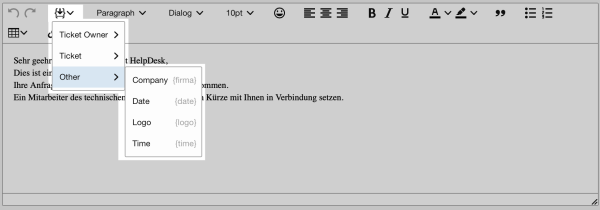
Ticketbesitzer
| Placeholder | Name |
|---|---|
{abteilung} | Abteilung |
{adresse} | Adresse |
{computername} | Computername |
{kostenstelle} | Kostenstelle |
{abteilung} | Department |
{usermail} | |
{vorname} | Vorname |
{nachname} | Nachname |
{gebbezeichnung} | Ort |
{zimmer} | Zimmer |
{telefon} | Telefon |
{benutzerfrei1} | Benutzer Feld 1 |
{benutzerfrei2} | Benutzer Feld 2 |
{benutzerfrei3} | Benutzer Feld 3 |
{benutzerfrei4} | Benutzer Feld 4 |
{benutzerfrei5} | Benutzer Feld 5 |
{benutzerfrei6} | Benutzer Feld 6 |
{benutzerklasse} | Benutzerklasse |
{username} | Benutzername |
Ticket
| Placeholder | Name |
|---|---|
{klassifizierung} | Klassifikation |
{klassifizierunginfo} | Klassifikation |
{deadlinezeit} | Deadline |
{dispatcher} | Dispatcher Anzeigename |
{dispatcherusr} | Dispatcher ID |
{email} | |
{e-mail empfaenger} | E-Mail Empfänger |
{e-mail absender} | E-Mail Absender |
{e-mail disp} | E-Mail Dispatcher |
{emaileingang} | E-Mail Eingang |
{the message} | Fehlermeldung |
{itilbezeichnung} | ITIL |
{kennung} | Identifier |
{anfragedatum} | Anfragedatum |
{anfragedatumgmt} | Anfragedatum (GMT) |
{auftragfrei4} | Interested Parties |
{auftrag} | Auftrag |
{auftragfrei1} | Auftrag Feld 1 |
{auftragfrei2} | Auftrag Feld 2 |
{auftragfrei3} | Auftrag Feld 3 |
{auftragfrei4} | Auftrag Feld 4 |
{auftragfrei5} | Auftrag Feld 5 |
{auftragfrei6} | Auftrag Feld 6 |
{auftragfrei7} | Auftrag Feld 7 |
{pribezeichnung} | Priorität |
{producer} | Produzent |
{resbezeichnung} | Ressource |
{ressourcestundensatz} | Ressourcenstundensatz |
{wvzeit} | Wiedervorlagezeit |
{statusbezeichnung} | Status |
{derbetreff} | Betreff |
{subtemplate} | Subtemplate |
{aufid} | Ticketnummer |
{aufidxxx} | Ticketnummer |
{zeit_mal_ressourcestundensatz} | Zeit * Ressourcenstundensatz |
{summezeit} | Gesamtzeit |
Andere
| Platzhalter | Name | Beschreibung |
|---|---|---|
{firma} | Firma | Unternehmensinformationen |
{date} | Datum | Das aktuelle Datum |
{logo} | Logo | Das Logo-Bild des Servers |
{time} | Zeit | Die aktuelle Zeit |
{ServerURL} | Vollständige Adresse des Servers, die für die Verlinkung zu Tickets verwendet wird | |
{subtemplatelaststep} | Einfügen des letzte Bearbeitung des Tickets in die Vorlage | |
Tickethistorie: Platzhalter {subtemplate}
In einer Vorlage kann der Platzhalter {subtemplate} eingefügt werden. Der Platzhalter sorgt dafür, dass die Historie des Tickets in der Auto-E-Mail enthalten ist, z.B. könnte bei Beendigung eines Auftrages der Inhalt der Bearbeitungsschritte an den Benutzer mitgeteilt werden. Im Standard-Set enthält die Vorlage [beenden] bereits diesen Platzhalter.
Folgende Platzhalter befinden sich in der Vorlage:
| Platzhalter | Beschreibung |
|---|---|
{Aktion} | Listet alle Bearbeitungsschritte des Tickets auf |
{wann} | Datum des jeweiligen Bearbeitungsschrittes |
{von} | Anfangszeit des Bearbeitungsschrittes |
{bis} | Endzeit des Bearbeitungsschrittes |
{was} | Text, der bei diesem Bearbeitungsschritt eingetragen wurde |
{Stundensatz} | Stundensatz der Ressource, bei der das Ticket zur Bearbeitung liegt |
{wer} | Name des Benutzers, der diesen Bearbeitungsschritt durchgeführt hat |
Nicht gewünschte Platzhalter, oftmals z.B. {Stundensatz}, können aus der Vorlage [subtemplate] entfernt werden.
Hinweis: Jeder dieser Platzhalter kann immer nur im [subtemplate] verwendet werden, nicht direkt in einer anderen Vorlage.
Letzter Bearbeitungsschritt: Platzhalter {subtemplatelaststep}
Über diesen Platzhalter wird der Inhalt der letzten Bearbeitung in eine Auto-Mail-Datei eingefügt. Der Platzhalter ist standardmäßig in der Vorlage [maileingangres] enthalten. In diesem Fall wird der Inhalt der Antwort-Mail des Kunden in die Auto-Mail an die Ressource eingefügt.
Folgende Platzhalter sind enthalten:
| Platzhalter | Beschreibung |
|---|---|
{Aktion} | Listet alle Bearbeitungsschritte des Tickets auf |
{Mail-Absender} | E-Mail-Adresse des Absenders |
{Mail-Empfänger} | E-Mail-Adresse des Empfängers |
{was} | Text, der bei diesem Bearbeitungsschritt eingetragen wurde |
{wer} | Name des Benutzers, der diesen Bearbeitungsschritt durchgeführt hat |
Hinweis: Jeder dieser Platzhalter kann immer nur in [subtemplatelaststep] verwendet werden, nicht direkt in einer anderen Vorlage.
